ANT+ 센서가 없는 경우
GPS 위성 신호가 수신되면 (GPS 수신시 하단 상태바의 우측에 위성 아이콘이 활성화됩니다.)
팝업 메뉴의 좌상단의 주행시작 버튼을 터치하여 로그를 시작합니다.
팝업 메뉴는 스크린을 터치하거나 우측 하단의 팝업아이콘을 터치하면 나타납니다.
참고
- ANT+ 센서가 없는 경우, 스크린1의 화면구성에서 케이던스,심박수등 센서와 관련된 정보를 표기하는 항목을 다른 항목으로 교체할수 있습니다.
스크린1의 항목유형,색상,배경색 설정방법 - http://bike.numz.net/faq1/22
ANT+ 센서를 가지고 있는 경우
sodaeji는 2.0.1.12 버젼 기준으로 speed&cadence 센서와 heart rate 센서를 지원합니다.
(그 이하 버젼은 ANT+ 센서를 지원하지않거나 Speed&cadence 센서만 지원)
센서를 검색하여 센서 디바이스를 저장합니다. (팝업의 센서검색 선택)
센서 검색후 센서 저장하기
센서 검색전 센서들의 활성화가 필요합니다.
스피드&케이던스 센서는 자석으로 슬립모드에서 깨어나게 하셔야 하고,
심박센서도 착용하여 활성화 시켜야 합니다.
검색된 센서를 각각 터치하면 각 항목별로 저장됩니다.
저장된 센서의 삭제
저장된 센서의 Device:숫자 를 터치하면 삭제 대화상자가 나타나며,
Yes를 선택하시면 저장된 센서가 삭제됩니다.
센서는 최초 1회만 검색후, 저장하시면 다음 실행시부터 센서검색을 하실 필요가 없습니다.
센서 시작/reset
센서를 검색하고 저장한후, 센서를 Sodaeji 앱에 연결합니다.
하단 팝업 메뉴의 센서 시작/reset 메뉴를 터치하면 센서가 연결됩니다.
물론, 센서 검색시와 같이 센서들은 활성화 된 상태여야 합니다.
센서가 연결되면,
로그를 시작하지않더라도,
현재속도와 현재 케이던스, 현재 심박수를 센서에서 읽어와 화면에 표시합니다.
평균속도, 평균케이던스,평균심박수등은 로그를 시작한후 화면에 표시됩니다.
(일시정지 상태가 아니어야 합니다.)
(일시정지 상태가 아니어야 합니다.)
센서연결시 하단 상태바의 우측아이콘들이 활성화 됩니다.
센서 중지 (센서와의 연결 끊기)
연결된 센서를 중지하시려면,
하단 팝업메뉴의 센서 중지 버튼을 터치하시면 됩니다.(센서 시작/reset 버튼 자리에 존재합니다.)
센서와 연결이 중지되면 하단 상태바의 연결로 활성화되었던 심박센서와 케이던스 센서 아이콘이 비활성화되어 보여지지않습니다.
로그 시작
센서와 연결된후
하단 메뉴바를 불러와 주행시작 버튼을 터치하여 로그를 시작합니다.
센서만 활성화되고, GPS는 활성화되지않은 상태에서 로그를 시작하면,
GPS 위성이 연결되어 GPS가 수신될때까지 GPX 파일이 저장되지않습니다.
'메뉴얼' 카테고리의 다른 글
| 팝업 메뉴 사용설명 (0) | 2015.11.18 |
|---|---|
| 스크린1 항목 변경 및 색상 변경하기 (2) | 2015.11.16 |
| 설정 화면 메뉴얼 (0) | 2015.10.26 |
| 위드 라이더스 사용법 (0) | 2015.10.18 |
| 설치 방법 (0) | 2015.10.03 |






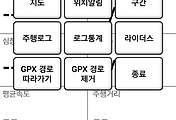
댓글